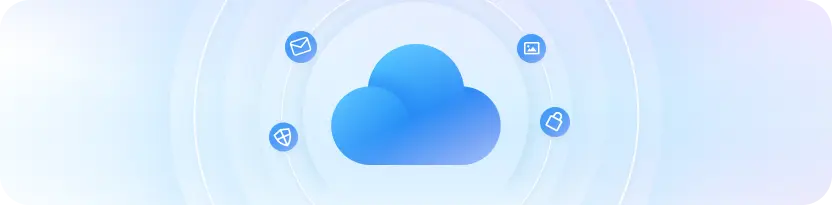
Растущий бизнес часто хранит рабочие документы, как личные — в почте, на флешках, в мессенджерах. Со временем файлы теряются, версии путаются, найти нужный документ становится всё сложнее.
Компании нужен порядок: единое место для хранения, защита от потерь, разграничение прав доступа для сотрудников и общий доступ для документов. Облачный диск решает эти задачи. Разбираемся, как работает и в чём плюсы облака.
Что такое облачный диск и зачем он нужен
Облачный диск хранит данные удалённо (на сервере провайдера) с доступом через интернет. Подходит для совместной работы с договорами, отчётами, фото, видео и архивами.
Как работает облачный диск на практике
Компания арендует у провайдера пространство на сервере. Там установлена специальная программа, похожая на Dropbox, но с расширенными функциями — Nextcloud. Облако открывается через браузер, приложение в телефоне или ноутбуке.
Файлы загружаются, сортируются по папкам, редактируются. Каждый сотрудник видит только своё, у владельца остаются полные права. Документы открываются сразу из облака, изменения сохраняются и видны на подключённых устройствах.
Важные файлы восстанавливаются, если их кто-то удалил. Данные никуда не исчезают, если интернет пропал. Когда кто-то увольняется, рабочие материалы остаются в компании. Они сохраняются на сервере и доступны авторизованным пользователям.
Подключение как сетевой диск: что даёт WebDAV
Облачный диск от HB.BY подключается к компьютеру и без браузера — через протокол WebDAV. Протокол WebDAV (Web Distributed Authoring and Versioning) работает с файлами на удалённом сервере, будто они находятся у сотрудника на компьютере. Облако работает прямо в «Проводнике» Windows, на Linux или Finder на macOS и выглядит как обычный диск или папка, например D:\WORK\ или Z:\.
WebDAV даёт доступ к файлам с разных устройств без облачных сервисов вроде Google Drive или Dropbox. Пользователи могут редактировать одни и те же документы, фотографии, музыку. Нет необходимости скачивать документы, править и загружать обратно.
Мобильные приложения, такие как Solid Explorer, FX File Explorer, Notepad++, поддерживают WebDAV для доступа к файлам. Файлы открываются и сохраняются прямо с сервера в приложениях Word, Excel или Kodi.
WebDAV «понимает» большинство офисных программ. Работает с Microsoft Office, LibreOffice, Photoshop, CAD-софтом и другими.
Если коротко, WebDAV подключает облако как папку и сотрудник работает с ним, как с флешкой в компьютере. Поскольку интерфейс привычный, протокол для облачного диска подходит даже тем, кто не дружит с техникой.
Установка облачного диска
Доступ к облачному хранилищу HB.BY возможен двумя основными способами:
- через браузер;
- через проводник как сетевой диск с помощью протокола WebDAV.
Во втором случае тоже есть два способа работы:
- со скачиванием и сохранением файлов на компьютер или телефон (файлы физически копируются на устройство);
- без скачивания и сохранения, работая с виртуальными файлами напрямую из облака.
Несколько шагов, чтобы установить диск:
- Заказываем у провайдера облачный диск.
- Переходим в Диск и копируем ссылку для подключения:
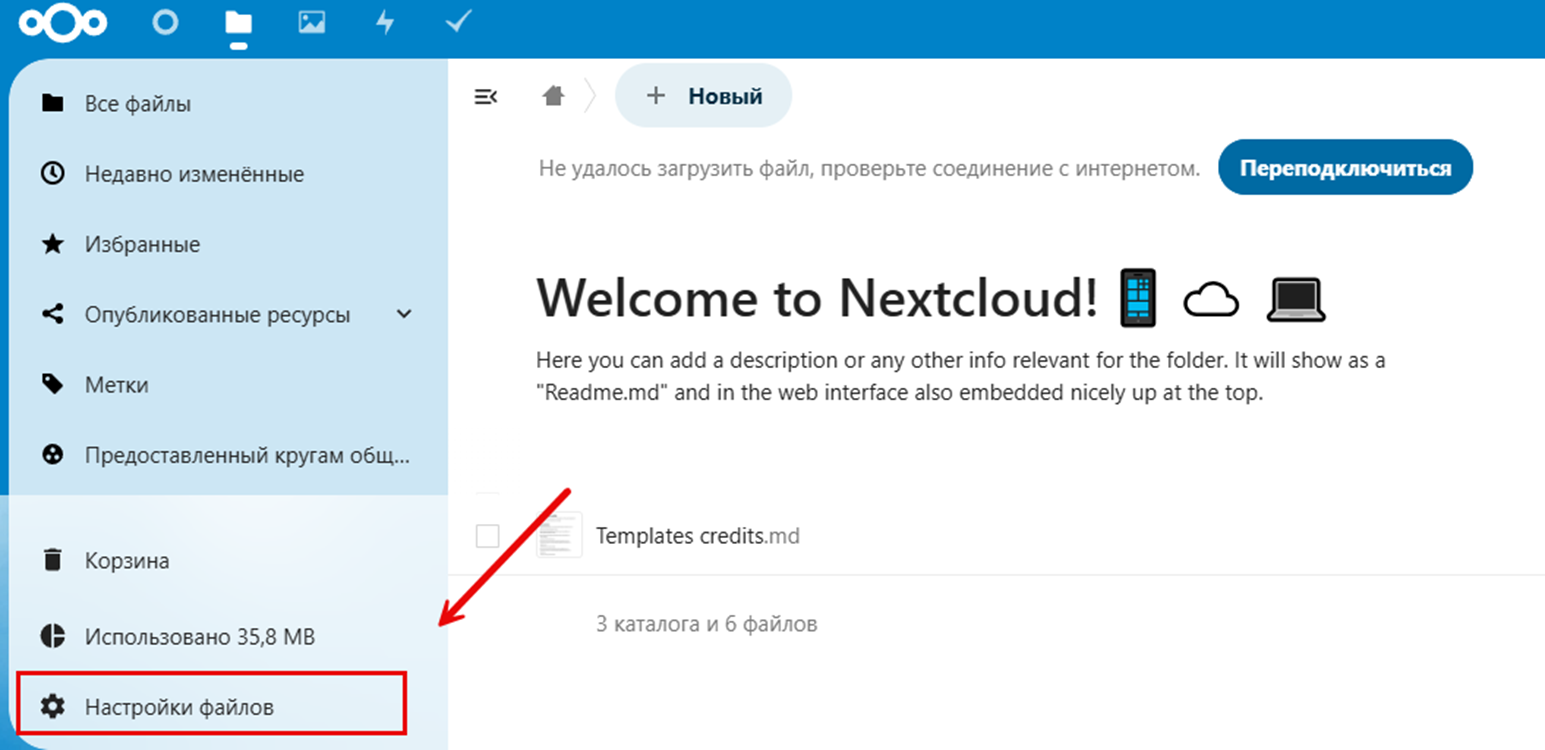
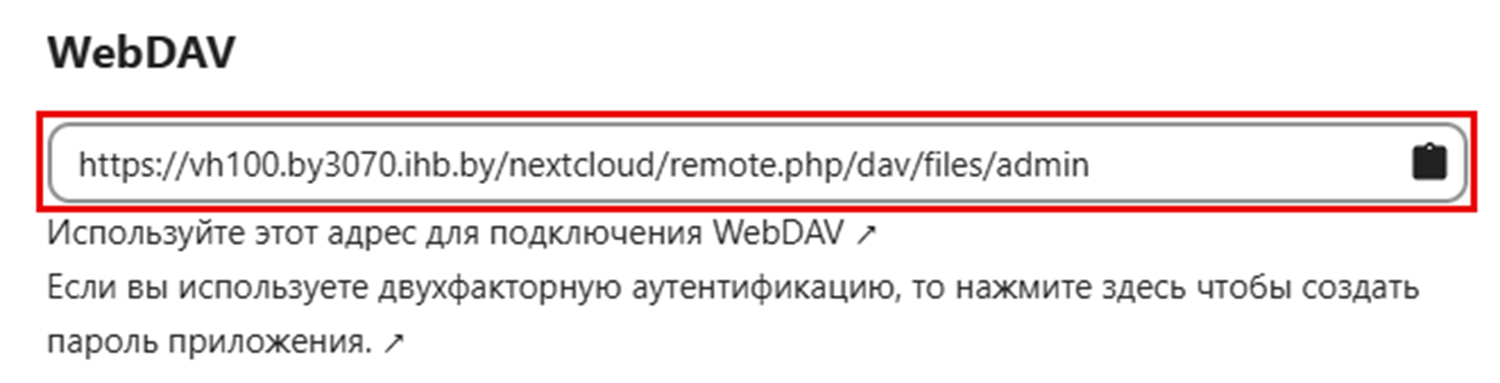
Получение адреса диска — первый шаг в работе с ним. Теперь у вас есть панель управления облачным диском через браузер. По желанию, выбираем удобный способ подключения: браузер, синхронизированная папка или сетевой диск.
Использование облачного диска через папку на компьютере
Рассмотрим, как установить программу, чтобы облачный диск стал полноценным инструментом с автоматической синхронизацией между устройствами и возможностью резервного копирования на примере установки Nextcloud.
1. Устанавливаем приложение Nextcloud и создаём учётную запись. Оно подходит под все устройства — мобильные, Windows, Unix (Linux), macOS. Для активации используем ссылку на облако, которую получили при заказе.
2. Выбираем способ работы — с синхронизацией устройства и облака (синхронизировать всё с сервером) или только в облаке (использовать виртуальные файлы вместо загрузки):
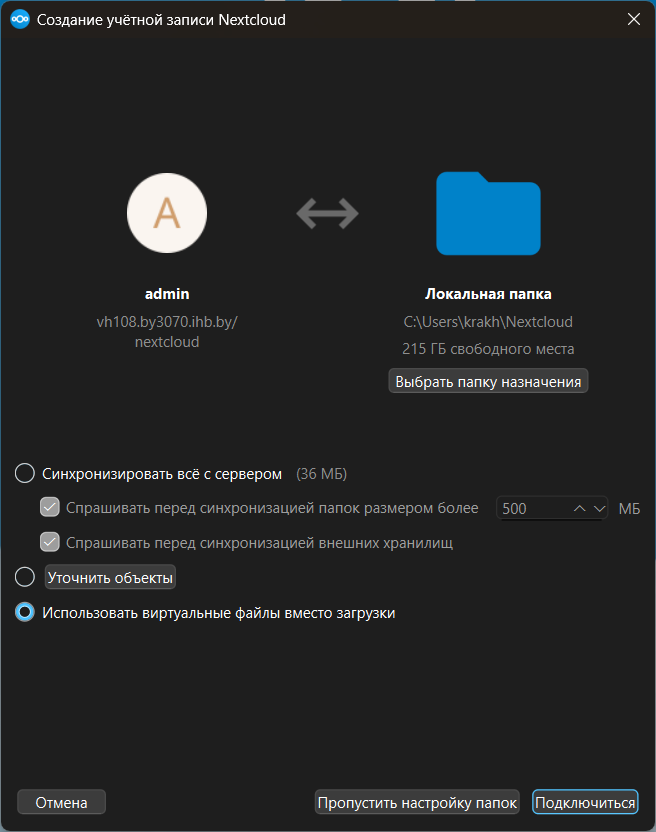
3. На локальном диске компьютера появляется папка облачного диска.
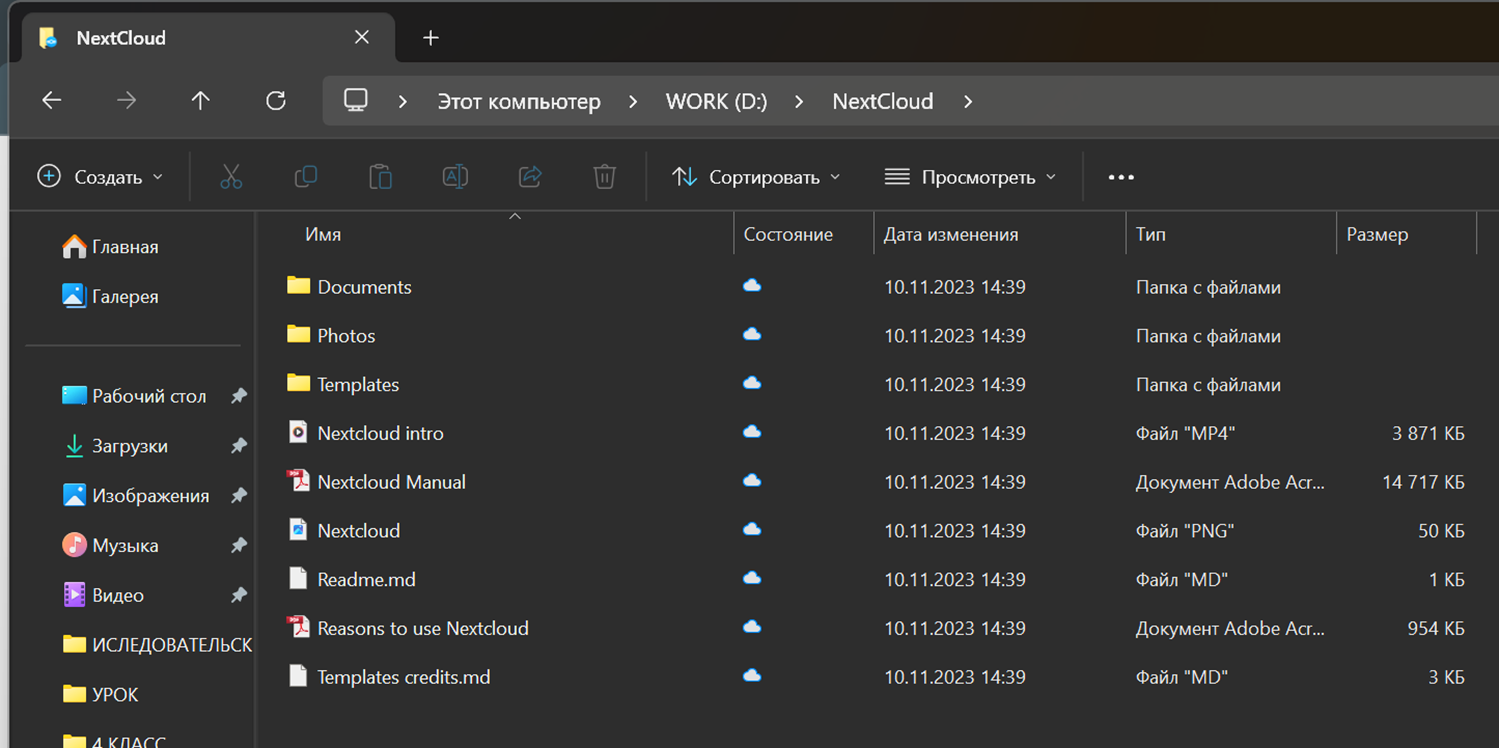
4. Синхронизируем файлы нужных папок между локальным и облачным диском. Облачный диск готов к работе. Теперь файлы хранятся и на компьютере, и в облаке. Синхронизацию организовать можно не на один, а на несколько компьютеров и мобильных телефонов. Всё это будет работать одновременно.
Использование облачного диска как флешки или сетевого диска
Чтобы не занимать место на компьютере, а файлы редактировать и хранить только в облаке, подключаем облачный диск как сетевой. Для этого скачиваем и устанавливаем дополнительную программу, например, RaiDrive или аналог.
Windows 11 требует использования сторонней программы для стабильной работы с WebDAV-дисками.
Покажем установку облачного диска как сетевого с WebDAV-протоколом на примере RaiDrive.
1. Скачиваем RaiDrive на компьютер:
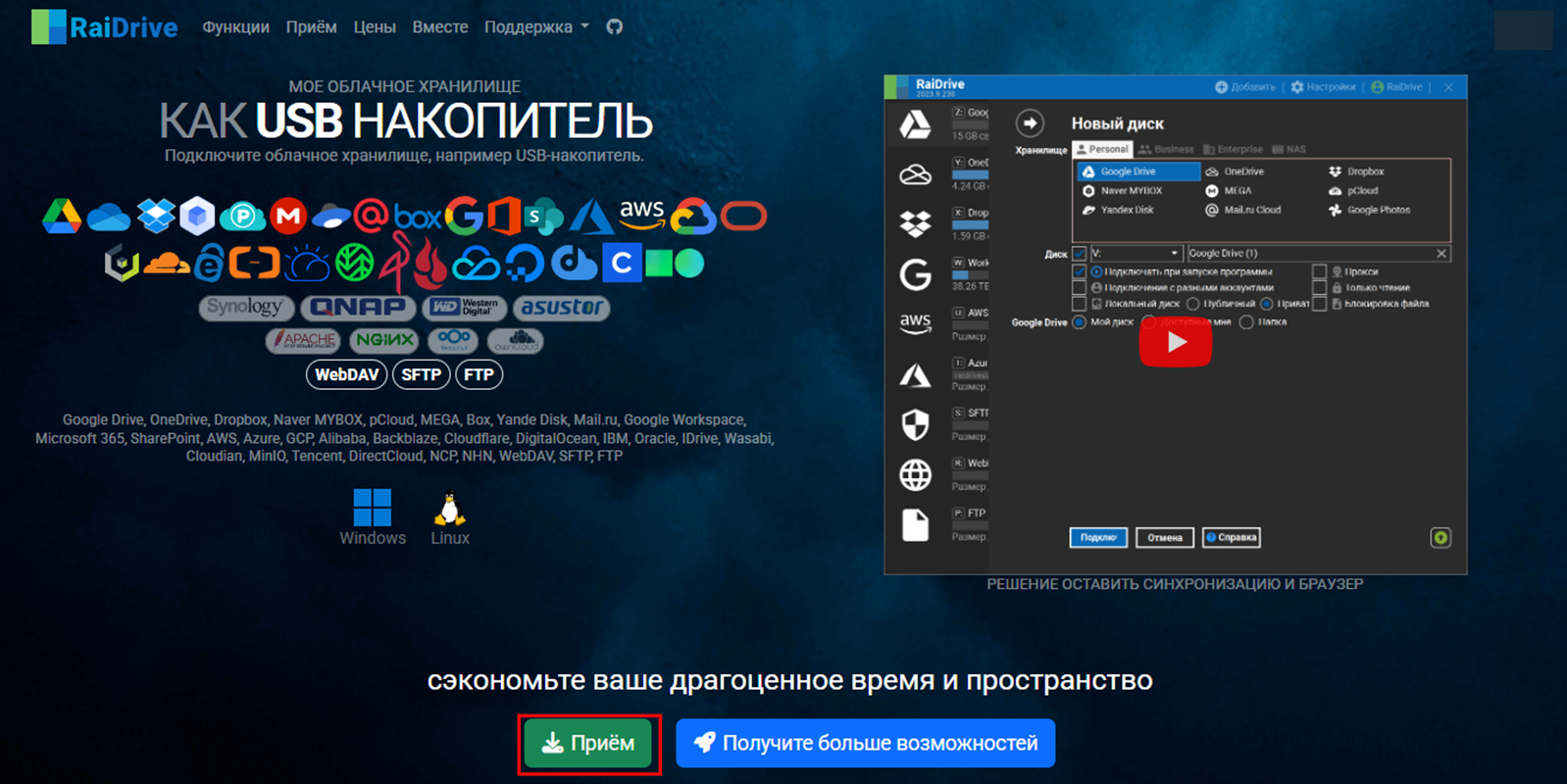
2. Устанавливаем, запускаем и подключаем диск:
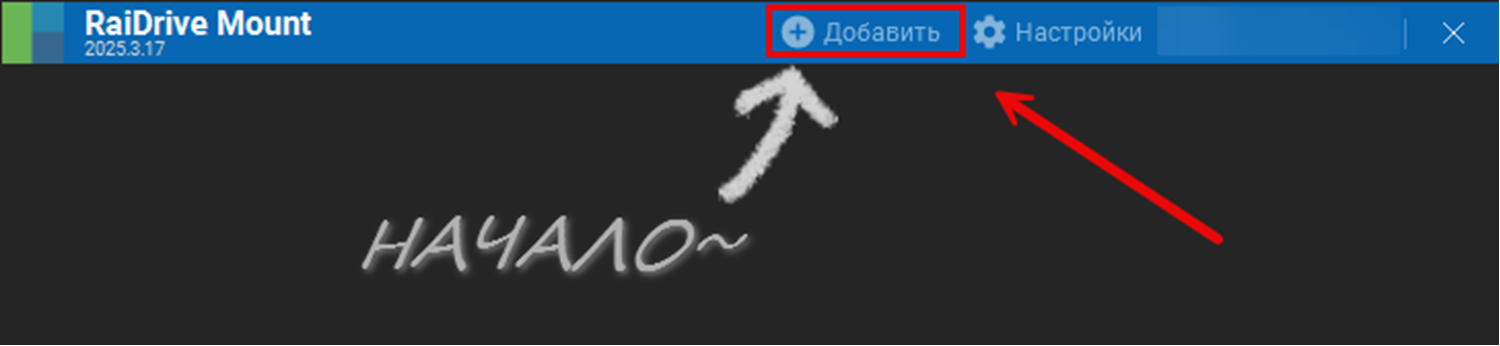
3. Заполняем поля в RaiDrive, используя ссылку на облако. Мы её получили от провайдера при регистрации.
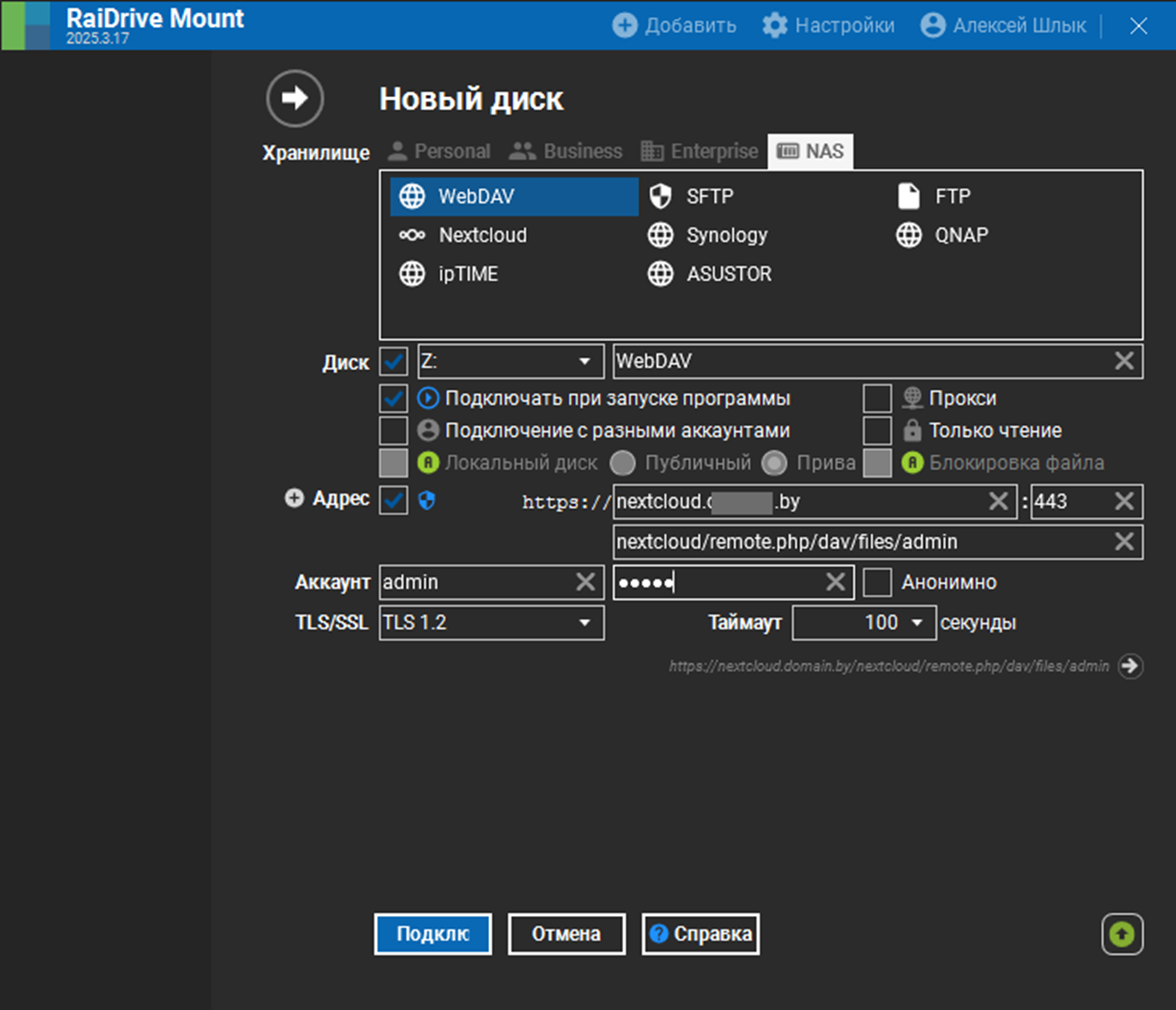
Получаем подключённый диск WebDAV (Z:) в Windows и можем работать с файлами напрямую:
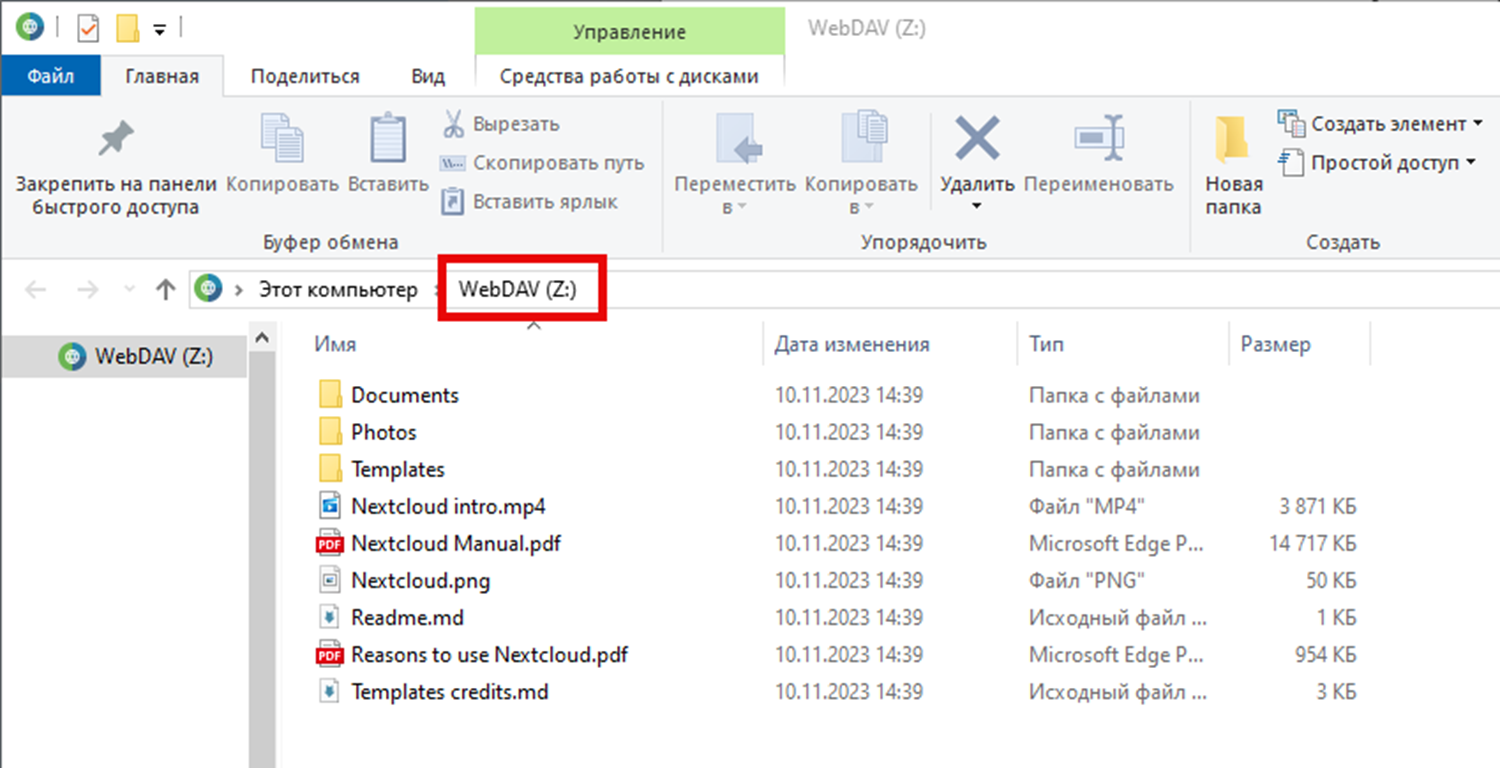
Таким образом, пользователь выбирает, как ему удобнее работать с облачным диском: через браузер, через проводник с синхронизацией и сохранением файлов на компьютер или как сетевым — без локального хранения, когда файлы редактируются напрямую в облаке, не занимая место на компьютере.
Плюсы — и почему стоит выбрать облачный диск
- Файлы открываются в любом месте и с любого устройства.
- Одна актуальная версия документа для всех сотрудников.
- Настраиваются права доступа: бухгалтерия видит одно, менеджеры — другое.
- Автоматическое резервное копирование.
- Безопаснее, чем на личных устройствах.
- Упрощает документооборот и экономит время.
Минусы облачного хранения
У решений вроде Google Диска, Яндекс.Диска или iCloud есть ограничения:
- Ограниченный объём хранилища.
- Зависимость от интернета и поставщика услуги.
- Нет контроля над данными (они хранятся за рубежом).
- Сложности с тонкой настройкой доступа.
- Риски блокировок, изменений условий или интерфейса без предупреждения.
- Приватное облако требует настройки и поддержки.
Когда нужен полный контроль и цифровая безопасность
Облачный диск от белорусского провайдера HB.BY работает на серверах в Республике Беларусь. Владельцы знают, где физически лежат файлы и кто имеет к ним доступ. Компании могут списать на расходы плату за пользование облаком. Бизнес управляет бэкапами, подключает защиту и получает техподдержку на русском языке.
Это и есть цифровая безопасность: никто не отключит вас из-за внешних событий, не навяжет рекламу, не будет анализировать ваши данные.
Подытожим
Облачный диск — это удобство, контроль, безопасность и спокойствие. Облачный сервис от HB.BY — безопасный аналог Google Drive с аналогичными функциями, но на собственной инфраструктуре. Облако даёт бизнесу быстрый доступ, понятные настройки, техподдержку и цифровую безопасность.
Для бизнеса, который хочет расти без лишних рисков — это разумный выбор.